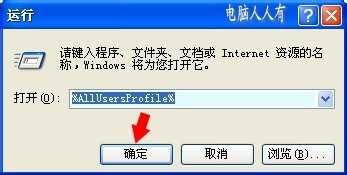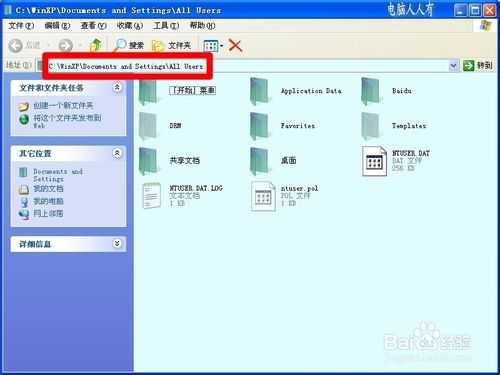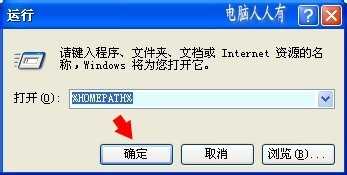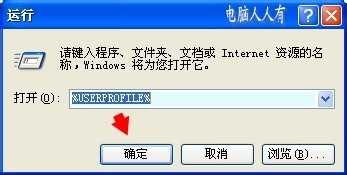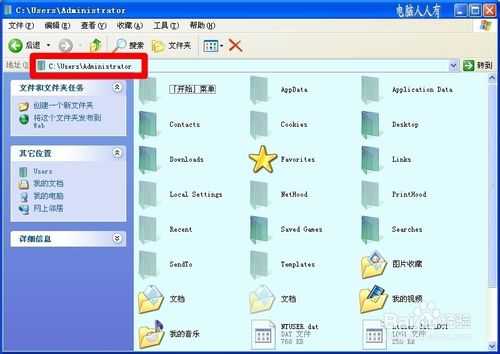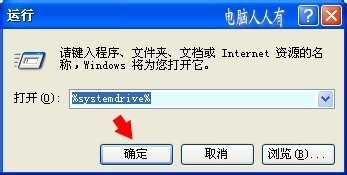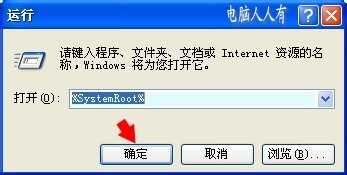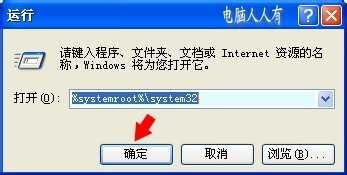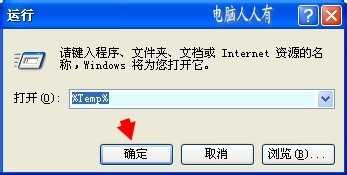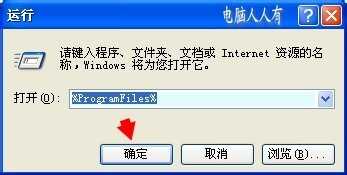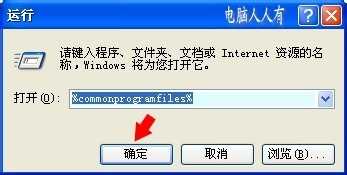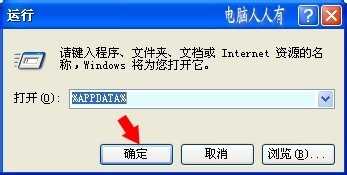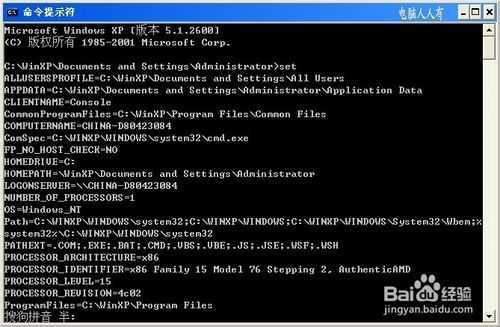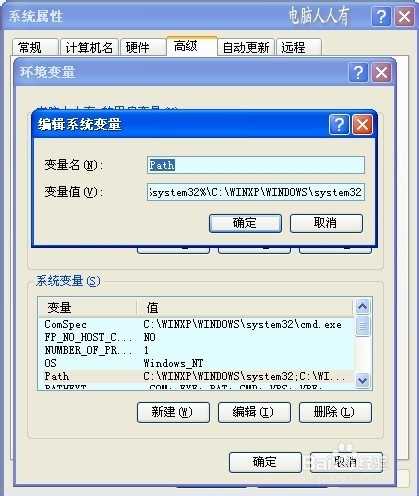运行中输入命令可以打开系统文件夹,有时候系统异常的时候,此招还挺管用。
命令解释:
命令:%AllUsersProfile% (点击确定或回车打开相应的文件夹)
说明:所有用户的配置文件总目录
对应路径:C:\Documents and Settings\All Users
查看实际弹出的文件夹路径就会发现,这个路径不同于普通的系统路径,这是一个双系统共享C盘的多系统中的Windows XP 操作系统的路径。所以从运行中输入相对位置打开系统文件夹的好处就在此,直达目标文件夹。
命令:%HOMEPATH% (点击确定或回车打开相应的文件夹)
命令:%USERPROFILE%
说明:指当前用户的配置文件目录
对应路径:C:\Documents and Settings\用户名
命令的格式是前后都有通配符%,中间是相对路径,使用同一个命令,可能打开的文件夹都是一样的,但是它们的所在路径可能完全不一样!
命令:%HOMEDRIVE%(点击确定或回车打开相应的文件夹)
命令:%systemdrive% (不同的命令可以打开同一个文件夹)
说明:系统所在盘
对应路径:C:\
现在多系统很普及,如果将另一个操作系统装在D盘,那么输入这个命令,点击确定之后,就会打开D盘根目录。
命令:%windir%
命令:%SystemRoot%
说明:系统所在目录
对应路径:C:\WINDOWS
命令:%systemroot%\system32
说明:打开system32系统文件夹
对应路径:C:\WINDOWS\system32
命令:%Tmp%
命令:%Temp%
说明:这是系统的临时文件夹所在目录
对应路径:C:\Documents and Settings\用户名\Local Settings\Temp
命令:%ProgramFiles%
说明:Program Files程序安装目录
对应路径:C:\Program Files
命令:%commonprogramfiles%
说明:Common Files目录
对应路径:C:\Program Files\Common Files
%APPDATA%
说明:Application Data目录(很多软件卸载之后这里还有它的讯息)
对应路径:C:\Documents and Settings\用户名\Application Data
%ComSpec%
说明:cmd.exe文件路径
对应路径:C:\WINDOWS\system32\cmd.exe
以上的文件夹路径还可以在命令提示符窗口输入命令(回车)查看:set
如果某一个命令打不开,可能是系统环境变量有问题,查看、添加之:
开始→控制面板→系统→高级→环境变量→系统变量→Path
以上就是运行打开文件夹方法图解,希望能对大家有所帮助!
免责声明:本站资源来自互联网收集,仅供用于学习和交流,请遵循相关法律法规,本站一切资源不代表本站立场,如有侵权、后门、不妥请联系本站删除!
更新日志
- 小骆驼-《草原狼2(蓝光CD)》[原抓WAV+CUE]
- 群星《欢迎来到我身边 电影原声专辑》[320K/MP3][105.02MB]
- 群星《欢迎来到我身边 电影原声专辑》[FLAC/分轨][480.9MB]
- 雷婷《梦里蓝天HQⅡ》 2023头版限量编号低速原抓[WAV+CUE][463M]
- 群星《2024好听新歌42》AI调整音效【WAV分轨】
- 王思雨-《思念陪着鸿雁飞》WAV
- 王思雨《喜马拉雅HQ》头版限量编号[WAV+CUE]
- 李健《无时无刻》[WAV+CUE][590M]
- 陈奕迅《酝酿》[WAV分轨][502M]
- 卓依婷《化蝶》2CD[WAV+CUE][1.1G]
- 群星《吉他王(黑胶CD)》[WAV+CUE]
- 齐秦《穿乐(穿越)》[WAV+CUE]
- 发烧珍品《数位CD音响测试-动向效果(九)》【WAV+CUE】
- 邝美云《邝美云精装歌集》[DSF][1.6G]
- 吕方《爱一回伤一回》[WAV+CUE][454M]